VAIO typeP高速化&カスタマイズ(各種Updateの設定編) [vaio]
今回のエントリーではVAIO typePで高速化するために、各種アップデートツールの設定をどのようにするのが良いのか?をご紹介したいと思います。
VAIO typePではおなじみにWindows UpdateとVAIO Updateの他にJavaがプリインストールされているのでJAVA Updateが存在しています。
これらは基本的には自動的に更新されるように設定されているので、セキュリティ的には安心なのですが、常駐して勝手にダウンロードとインストールを始めるのでパフォーマンスを下げてしまいますので、勝手に動かないように変更してしまいます。
まず、Windows Update
これは他のブログでも良く紹介されているので、簡単にご紹介します。
コントロールパネルを開いて、右上にある検索ボックスでupdateと入力するとwindows updateが表示されます。
左にあるリストから設定の変更をクリックします。
おすすめは「更新プログラムを確認するが、ダウンロードとインストールを行うかどうかは選択する」です。これにすると、新しい更新プログラムがあればタスクバーにポップアップが表示されます。但しこの設定だと完全に常駐は防げませんが、完全に防いでも大してパフォーマンスに影響しませんので、この設定がベストだと思います。
次にVAIO updateです。
VAIOにプリインストールされているソフトウェアを更新するアップデータですが、購入当初は頻繁にアップデートされますが、数ヶ月も経てばほとんど更新されません。それにWindowsのようにあまりセキュリティに関わる問題も少ないので、これは完全に常駐から外しても問題無いと思います。
タスクバーにあるVAIO Updateを右クリックして「VAIO Updateの設定」をクリックします。
このような画面が表示されるので、全てのチェックを外してしまいます。VAIO Updateをまた確認したくなれば、スタートメニューから「すべてのプログラム」→「VAIO Update4」→「VAIO Updateページを開く」でVAIO Updateをいつでも実行できます。
最後にJAVAです。
JAVAのアップデートは新しいバージョンをインストールするだけで、古いのは残り続けます。ディスク容量も増えますし、結構頻繁に更新されるのでこれも設定で更新しないようにしてしまいます。
コントロールパネルを開いて右上の検索ボックスにJavaと入力します。
検索結果のjavaをクリックします。
Javaコントロールパネルが表示されますので、アップデートタブをクリックします。
アップデートを自動的にチェックのチェックを外します。
警告が表示されたら、「確認しない」をクリックします。
以上でUpdateの各種設定は終了です。
VAIO typeP高速化&カスタマイズ(改定版その1)
VAIO typeP高速化&カスタマイズ(改定版その2)
VAIO typeP高速化&カスタマイズ(VAIOコンテンツ解析マネージャの設定編)
VAIO typeP高速化&カスタマイズ(Vistaの視覚効果の設定編)
VAIO typeP高速化&カスタマイズ(IE7編)
VAIO typeP高速化&カスタマイズ(VAIOの設定編)
VAIO typeP高速化&カスタマイズ(各種Updateの設定編)
VAIO typeP高速化&カスタマイズ(不要なサービスを切ってみる)
VAIO typeP高速化&カスタマイズ(Vistaのシステムの復元領域を設定する編)







![ソニー 広角ズームレンズ フルサイズ FE 16-35mm F2.8 GM II G Master デジタル一眼カメラα[Eマウント]用 純正レンズ SEL1635GM2 ソニー 広角ズームレンズ フルサイズ FE 16-35mm F2.8 GM II G Master デジタル一眼カメラα[Eマウント]用 純正レンズ SEL1635GM2](https://m.media-amazon.com/images/I/41-alYNQ+wL._SL160_.jpg)




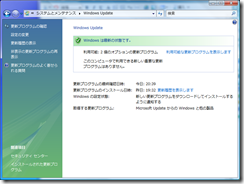
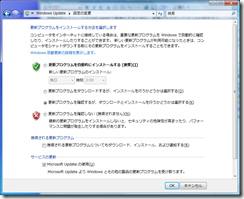

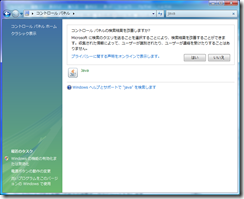
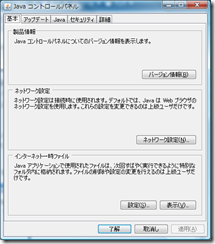
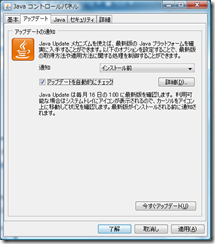
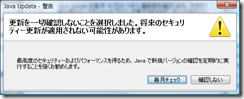

![椛島光カレンダー 2024.1~2025.3(A5卓上版) ([カレンダー]) 椛島光カレンダー 2024.1~2025.3(A5卓上版) ([カレンダー])](https://m.media-amazon.com/images/I/41O1mKgcViL._SL160_.jpg)

コメント 0